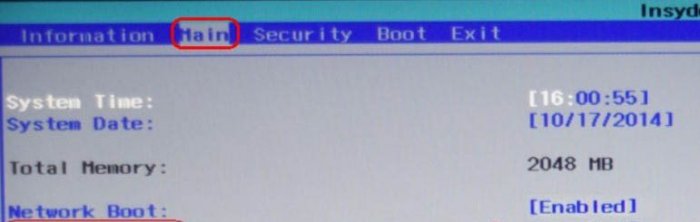Как вывести из строя ноутбук или сделать так, чтобы на нём временно перестала загружаться операционная система
Как вывести из строя ноутбук или сделать так, чтобы на нём временно перестала загружаться операционная система
Как вывести из строя ноутбук или сделать так, чтобы на нём временно перестала загружаться операционная система
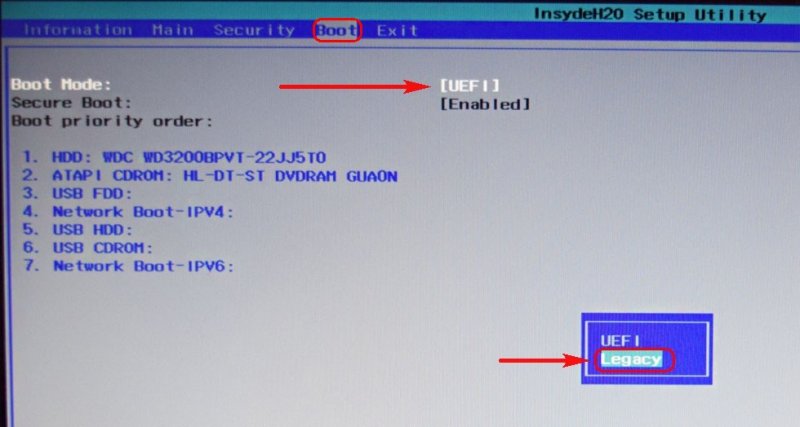
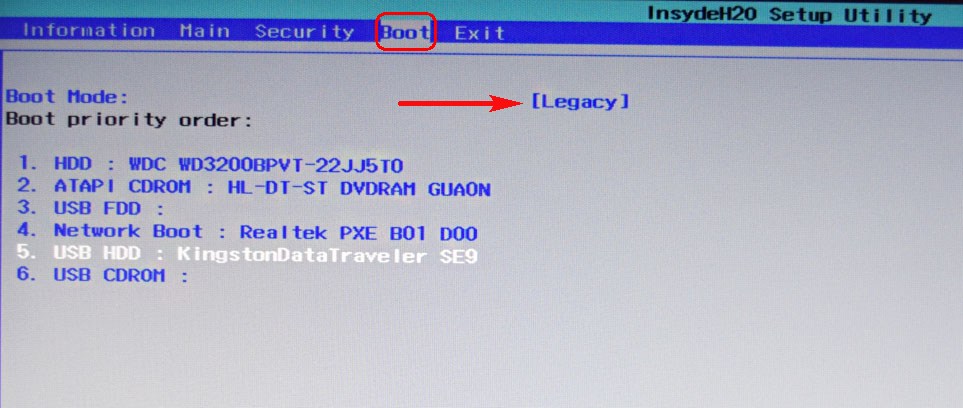
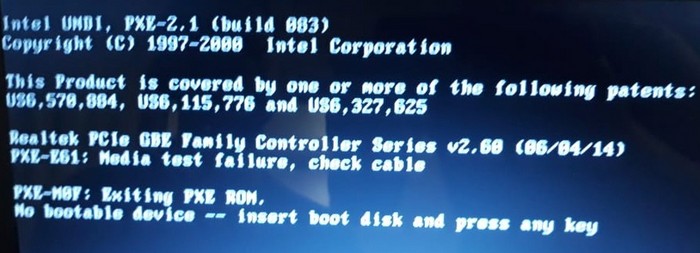
Чтобы ноут заработал снова нормально, просто включите UEFI, то есть проделайте всё с точностью до наоборот.
Второй способ, это сменить в БИОСе приоритет загрузочного устройства с жёсткого диска на загрузку по сети, сделать это можно также на вкладке Boot, с помощью опции Boot priority order. Просто выставите первым устройством Network Boot.
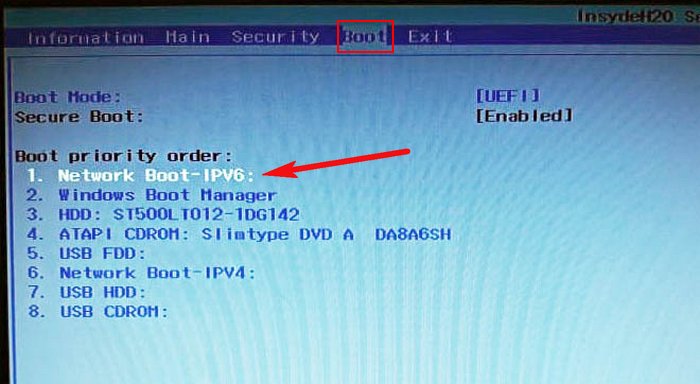
Замечу, что на некоторых моделях ноутбуков перед этим нужно на вкладке Main включить возможность загрузки по сети, переключив опцию Network Boot в положение Enabled.
Третий способ, это переключить в БИОСе режим AHCI (если он у вас есть) в режим IDE или Compatibility (расширенный).
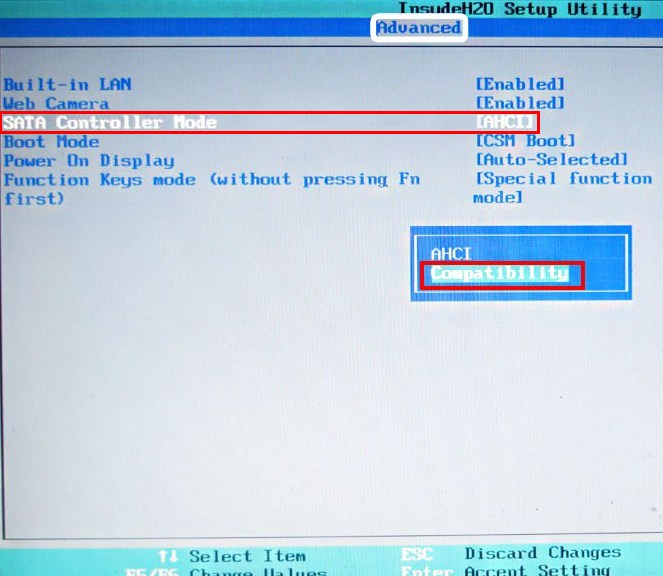
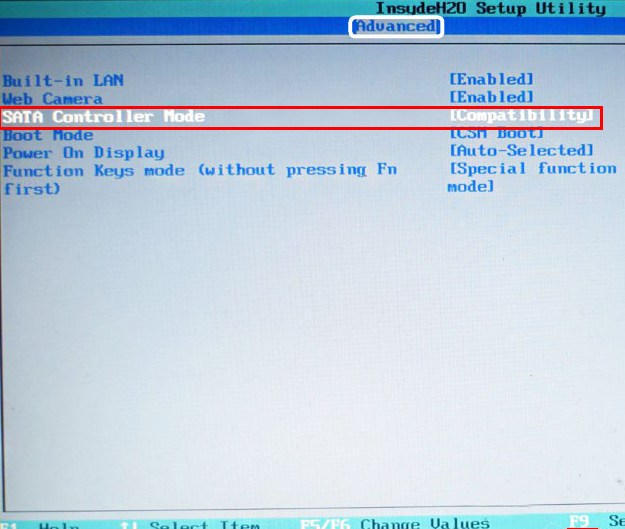
Если вы не хотите возиться с БИОСом, то по этой статье присвойте себе права на файл explorer.exe и переместите его на рабочий стол, после этого перезагрузитесь и увидите чёрный экран вместо рабочего стола.
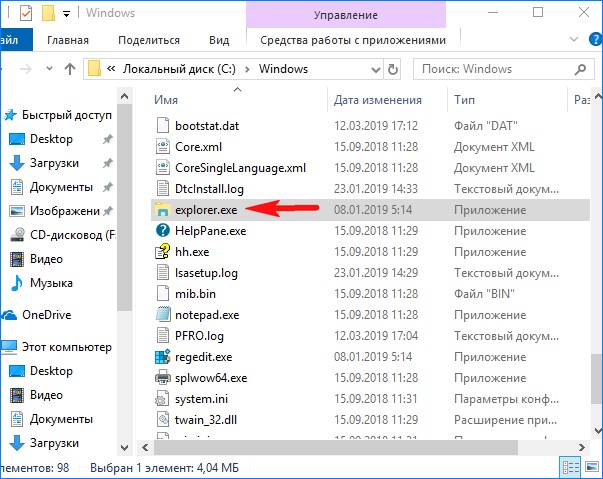
Правда для восстановления работоспособности винды вам придётся загружаться с LiveCD и возвращать его на место в папку C:Windows.
Друзья, ещё раз повторюсь, что вариантов очень много, но если вам известны какие-то оригинальные и более простые способы, то прошу вас поделится ими в комментариях.
Выделите и нажмите Ctrl+Enter
BIOS
Как вывести из строя ноутбук или сделать так, чтобы на нём временно перестала загружаться операционная система